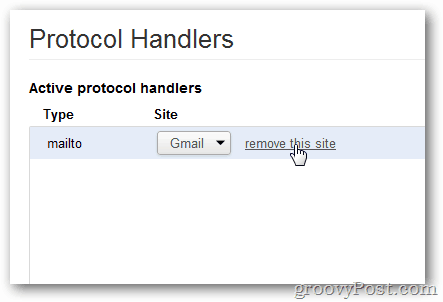A Gmail beállítása és törlése alapértelmezett e-mail linkkezelőként a Chromsban
Email Google Chrome Gmail / / March 18, 2020
Utoljára frissítve:

Régóta vártam ezt a funkciót. Most, amikor a Chrome böngészés közben kattint egy e-mail hiperhivatkozásra, beállíthatja, hogy automatikusan új üzenetet állítson össze a Gmail webes felületéről. Függetlenül attól, hogy beállítani szeretné, vagy le kívánja tiltani, az itt található utasításokat találja.
A Chrome legutóbbi frissítésében a Google engedélyezte egy új weboldalkezelő funkciót. Lehet, hogy észrevette az engedélyek gombot, amely most megjelenik, amikor a Chrome-ba bejelentkezik a Gmailbe. Ha engedélyezve van, a Gmail automatikusan megnyílik és új e-mailt állít össze, amely arra az e-mail címre szól, amelyre kattintott az interneten való böngészés közben. Ha engedélyezte és vissza szeretné vonni, kövesse az alábbi utasításokat.
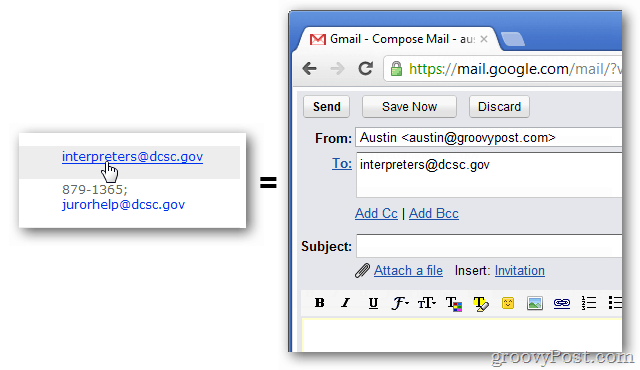
Engedélyezze a Gmailt, mint a Chrome e-mail linkkezelőjét
Jelentkezzen be a Gmailbe a 18.0.1025.45 vagy újabb Chrome verzióval. Az oldal tetején egy engedélyezési sávot kell látnia, amely engedélyt kér, hogy engedélyezze a Gmail (mail.google.com) számára az összes e-mail link megnyitását? kattintson a Gmail használata elemre.
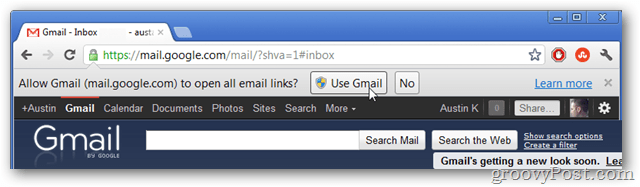
Távolítsa el a Gmailt e-mail linkkezelőként a Chrome-ban
Nyissa meg a Google Chrome-ot, és kattintson a böngésző jobb felső sarkában található Beállítások (csavarkulcs) gombra. A legördülő listából válassza a Beállítások lehetőséget.
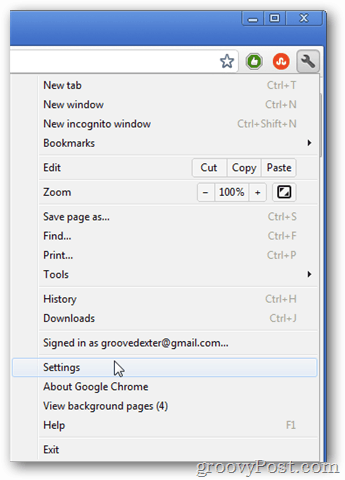
Keresse meg a motorháztető alatt fület, és kattintson a Tartalmi beállítások gombra.
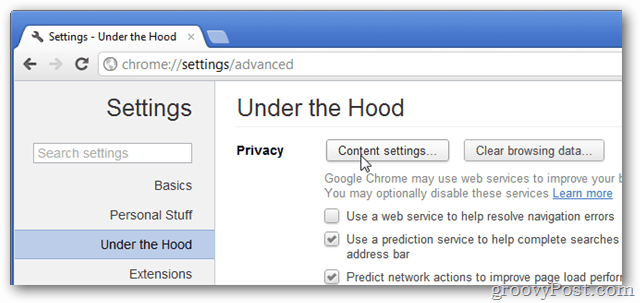
Görgessen le a Tartalmi beállítások listához, és kattintson a Kezelők kezelése gombra.
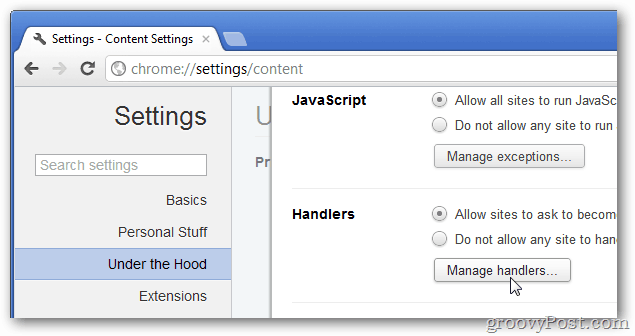
Az összes aktív (telepített) protokollkezelő fel van tüntetve ezen az oldalon. Kattintson az „eltávolítsa ezt a webhelyet” elemre a levélkezelőn, hogy eltávolítsa a Gmailt e-mail linkkezelőként. Miután eltávolította, a rendszer visszatér az e-mail hivatkozások megnyitásához bármilyen alapértelmezett programban, amelyet hozzá rendelt.